

Ein automatisierter Arbeitsablauf bündelt eine Reihe von voreingestellten Einstellungen zum Definieren von Aufträgen.
Öffnen Sie den Settings Editor und wechseln Sie zu: .
 [Automatisierte Arbeitsabläufe] -Registerkarte
[Automatisierte Arbeitsabläufe] -RegisterkarteKlicken Sie auf [Hinzufügen], [Bearbeiten] oder [Kopie].
Definieren Sie die Einstellungen.
Klicken Sie auf [OK].
Die Einstellungen werden in die folgenden Abschnitte unterteilt und nachfolgend genauer beschrieben:
[Allgemein], [Material], [Layout], [Spezialseiten], [Endbearb.], [Druckqualität], [Farbe], [Farb- und Informationsleisten], [Arbeitsablauf], [Druckbereich], [Kostenzuordnung] und [Seitennummerierung].
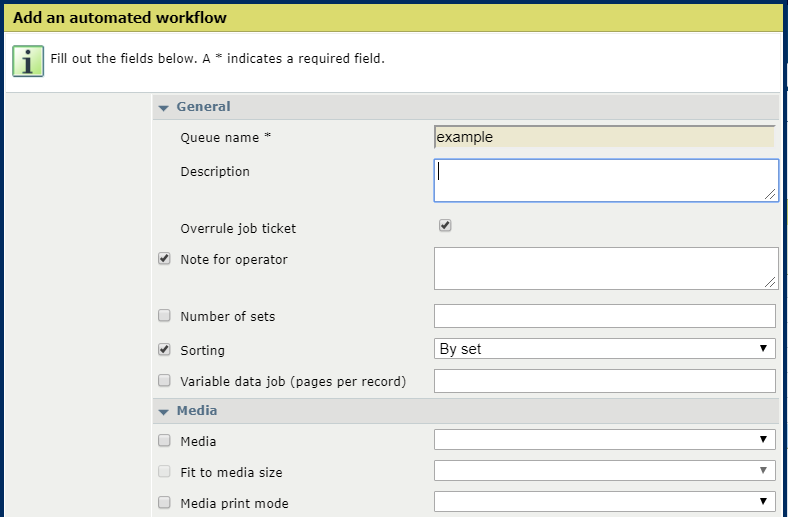
|
[Allgemein] -Einstellungen |
Namensgebung |
|---|---|
|
[Warteschlangenname] |
Name des automatisierten Arbeitsablaufs. Für LPR-Druckvorgänge ist dieser Name der Name der Warteschlange. Ein mit einem automatisierten Arbeitsablauf übermittelter Druckauftrag kann über das Feld [Auftragsbezeichnung] identifiziert werden. Dieser Name bezieht sich auf den Namen des automatisierten Arbeitsablaufs. |
|
[Beschreibung] |
Beschreibung des automatisierten Arbeitsablaufs. |
|
[Arbeitszettel außer Kraft setzen] |
Die Eigenschaften des automatisierten Arbeitsablaufs können die im Job-Ticket definierten Eigenschaften außer Kraft setzen. Dies ist das Standardverhalten eines automatisierten Arbeitsablaufs. Wenn Sie ein JDF-Ticket in einem Hot Folder anwenden möchten, stellen Sie sicher, dass das Kontrollkästchen nicht aktiviert ist. |
|
[Bedienerhinweis] |
Erstellen Sie eine Druck- oder Endbearbeitungsanweisung für den Bediener. |
|
[Satzanzahl] |
Geben Sie die Anzahl der Sätze ein. |
|
[Sortieren] |
Wählen Sie aus, ob das Sortieren nach Satz oder nach Seite erfolgt. |
|
[Auftrag mit variablen Daten (Seiten pro Datensatz)] |
Verwenden Sie diese Einstellung, um anzugeben, dass es sich um einen Auftrag mit variablen Daten handelt. Geben Sie die Anzahl der Seiten ein, aus denen ein Datensatz besteht. |
|
[Material] -Einstellungen |
Namensgebung |
|---|---|
|
[Material] |
Wählen Sie den Materialtyp im Materialkatalog aus. |
|
[Auf Materialformat anpassen] |
Verwenden Sie diese Einstellung, um die Größe der Dokumentseiten entsprechend des Formats des ausgewählten Materials festzulegen: [Jede Seite auf Materialformat skalieren], [Seiten auf Materialformat zuschneiden] oder [Materialformat ignorieren]. Wenn Sie die Einstellung [Materialformat ignorieren] auswählen, wird das im Auftrag definierte Materialformat angewendet. |
|
[Materialdruckmodus] |
Wählen Sie den erforderlichen Materialdruckmodus aus. |
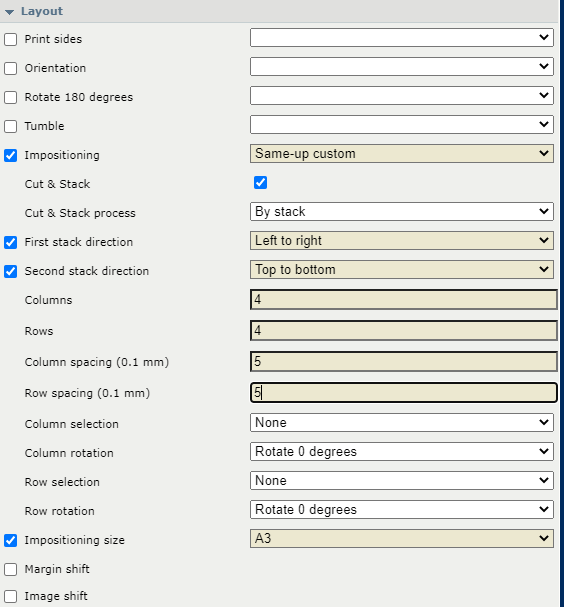
|
[Layout] -Einstellungen |
Beschriftung |
|---|---|
|
[Druckseiten] |
Wählen Sie aus, ob Aufträge ein- oder beidseitig gedruckt werden sollen. |
|
[Seitenausrichtung] |
Wählen Sie die Leserichtung der Ausdrucke aus: [Hochformat] oder [Querformat] |
|
[Drehen (180 Grad)] |
Verwenden Sie diese Einstellung, um das Ausschießschema um 180 Grad zu drehen. |
|
[Drehen] |
Wählen Sie den Heftrand der Ausgabe aus. Mithilfe der Einstellung [Drehen] wird das Ausschießschema der Rückseite um 180 Grad gedreht. |
|
[Ausschießen] |
Wählen Sie das erforderliche Ausschießschema aus. |
|
[Ausschießformat] |
Wählen Sie das Format des Ausschießschemas für den Fall aus, dass das Material nicht bekannt ist. |
|
[Randversatz] |
Definieren Sie den Randversatz der Vorder- und Rückseite in zwei Richtungen. Geben Sie Folgendes ein: '0', um anzuzeigen, dass kein Versatz erforderlich ist. |
|
[Bildversatz] |
Wählen Sie diese Einstellung aus, um den Bildversatz der Vorder- und Rückseite in zwei Richtungen zu definieren. Geben Sie Folgendes ein: '0', um anzuzeigen, dass kein Versatz erforderlich ist. |
|
Wenn [Ausschießen] auf [Same-up, benutzerdefiniert] festgelegt ist, werden die folgenden Einstellungen verfügbar: |
|
|
[Ausschneiden und Stapeln] |
Geben Sie an, ob Sie die Bögen ausschneiden und stapeln möchten. |
|
[Prozess 'Ausschneiden und Stapeln'] |
Wählen Sie aus, wie die Bögen gestapelt werden sollen. |
|
[Erste Stapelrichtung] |
Wählen Sie die erste Stapelrichtung aus. |
|
[Zweite Stapelrichtung] |
Wählen Sie die zweite Stapelrichtung aus. |
|
[Spalten] |
Wählen Sie die Anzahl der Spalten aus. |
|
[Zeilen] |
Wählen Sie die Anzahl der Zeilen aus. |
|
[Automatischer Abstand] |
Geben Sie an, ob Sie die Option für den automatischen Bundabstand verwenden möchten. Die Option für den automatischen Bundabstand bestimmt die Größe des Bundstegs, so dass die Dokumentseiten den gesamten verfügbaren Speicherplatz im Layout füllen können. Die Einstellung [Auto spacing (Automatischer Abstand)] ist nur verfügbar, wenn [Schneidemarken drucken] ausgewählt ist. |
|
[Spaltenabstand ({0})] |
Legen Sie den Abstand zwischen Spalten fest. Die Einstellung [Spaltenabstand ({0})] wird nur dann angezeigt, wenn [Schneidemarken drucken] ausgewählt wurde. |
|
[Zeilenabstand ({0})] |
Legen Sie den Abstand zwischen Zeilen fest. Die Einstellung [Zeilenabstand ({0})] wird nur dann angezeigt, wenn [Schneidemarken drucken] ausgewählt wurde. |
|
[Spaltenauswahl] |
Wählen Sie bestimmte Spalten aus. |
|
[Spaltendrehung] |
Wählen Sie aus, wie die von Ihnen ausgewählten Spalten gedreht werden sollen. |
|
[Zeilenauswahl] |
Wählen Sie bestimmte Zeilen aus. |
|
[Zeilendrehung] |
Wählen Sie aus, wie die von Ihnen ausgewählten Zeilen gedreht werden sollen. |
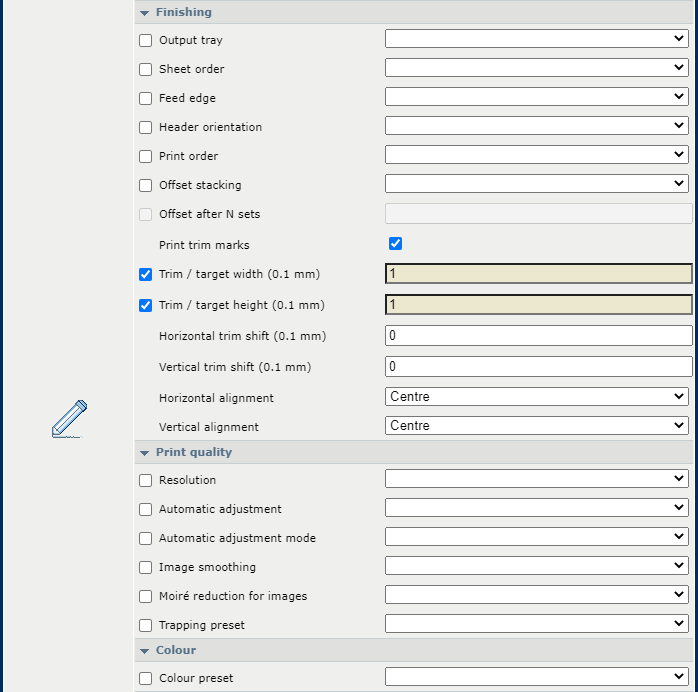
|
[Spezialseiten] -Einstellungen |
Namensgebung |
|---|---|
|
[Deckblatt für Vorderseite oder Broschüre] |
Wählen Sie das Material für das vordere Deckblatt aus. |
|
[Auf vorderem Deckblatt drucken] |
Geben Sie an, ob das Deckblatt gedruckt wird. |
|
[Materialdruckmodus für vorderes Deckblatt] |
Wählen Sie den erforderlichen Materialdruckmodus aus. |
|
[Deckblatt hinten] |
Wählen Sie das Material für das hintere Deckblatt aus. |
|
[Auf hinterem Deckblatt drucken] |
Geben Sie an, ob das Deckblatt gedruckt wird. |
|
[Materialdruckmodus für hinteres Deckblatt] |
Wählen Sie den erforderlichen Materialdruckmodus aus. |
|
[Endbearb.] -Einstellungen |
Namensgebung |
|---|---|
|
[Ausgabefach] |
Wählen Sie das Papierfach für die Ausdrucke aus. |
|
[Bogenreihenfolge] |
Wählen Sie die Reihenfolge der Ausdrucke im Ausgabefach aus. |
|
[Zuführungsrand] |
Wählen Sie die Ausrichtung der Ausdrucke im Ausgabefach aus. |
|
[Header-Ausrichtung] |
Wählen Sie die Ausrichtung des Headers der Ausdrucke im Ausgabefach aus. |
|
[Druckreihenfolge] |
Geben Sie die Druckausgabereihenfolge der Blätter an. |
|
[Versetzt stapeln] |
Geben Sie an, ob mit oder ohne Versatz gestapelt werden soll. |
|
[Versatz nach N Sätzen] |
Geben Sie an, ob eine Gruppe von Sätzen mit einem Versatz zugeführt wird. N gibt die Anzahl der Sätze in einer Gruppe an. |
|
[Schneidemarken drucken] |
Geben Sie an, ob Sie Schneidemarken drucken möchten. |
|
[Breite ({0})] |
Geben Sie die Breite der Schneidemarken ein. |
|
[Höhe: ({0})] |
Geben Sie die Höhe der Schneidemarken ein. |
|
[Horizontaler Zuschneide-Versatz: ({0})] |
Verwenden Sie diese Einstellung, um die Schneidemarken horizontal zu verschieben. |
|
[Vertikaler Zuschneide-Versatz: ({0})] |
Verwenden Sie diese Einstellung, um die Schneidemarken vertikal zu verschieben. |
|
[Horizontale Ausrichtung] |
Geben Sie an, ob die Schneidemarken horizontal ausgerichtet werden müssen. |
|
[Vertikale Ausrichtung] |
Geben Sie an, ob die Schneidemarken vertikal ausgerichtet werden müssen. |
|
[Druckqualität] -Einstellungen |
Namensgebung |
|---|---|
|
[Auflösung] |
Einstellen der Auflösung: 600 x 600 dpi oder 1200 x 1200 dpi |
|
[Bildglättung] |
Verwenden Sie diese Einstellung, um ungleichmäßige Linien und Bildblöcke im Dokument zu verhindern. Dies tritt auf, wenn Quellobjekte eine geringere Auflösung als der Drucker haben. Die [Bildglättung] -Interpolationsmethode betrifft nur Bilder mit weniger als 300 dpi. |
|
[Moiré-Reduzierung für Bilder] |
Verwenden Sie diese Einstellung, um einen Algorithmus für die Verringerung des Moiré-Effekts anzuwenden, um fotografische Bilder zu optimieren. Beachten Sie, dass bei Bildern mit einer Auflösung von weniger als 300 dpi die Verringerung des Moiré-Effekts nur erfolgt, wenn die Einstellung [Bildglättung] aktiviert ist. |
|
[Trapping-Voreinstellung] |
Wählen Sie eine Voreinstellung für die Überfüllung aus. |
|
[Farbe] -Einstellungen |
Namensgebung |
|---|---|
|
[Farbvoreinstellung] |
Wählen Sie einen Farb-Voreinstellungssatz aus. (Definieren eines Farb-Voreinstellungssatzes) |
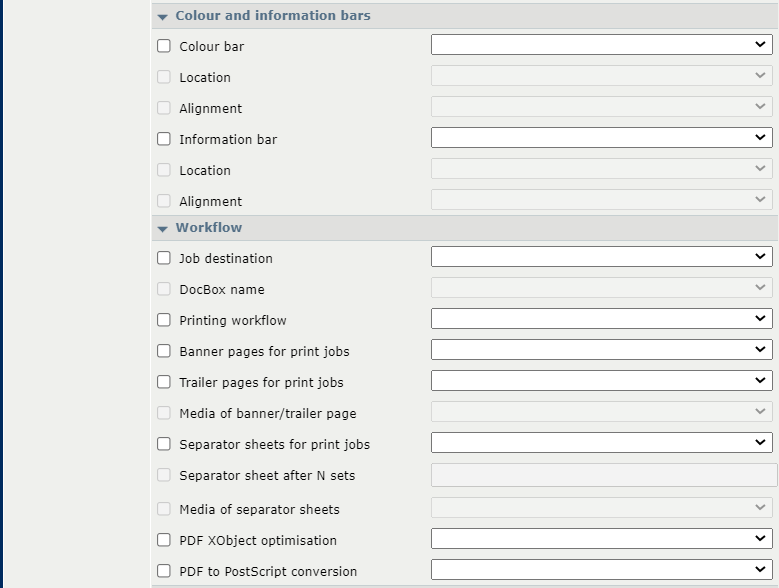
|
[Farb- und Informationsleisten] -Einstellungen |
Namensgebung |
|---|---|
|
[Farbleiste], [Location (Standort)], [Positionierung] |
Wenn Sie eine Farbleiste drucken möchten, wählen Sie eine der verfügbaren Farbleisten aus. Sie können auch die Position und die Ausrichtung auswählen. |
|
[Informationsleiste], [Location (Standort)], [Positionierung] |
Wenn Sie eine Informationsleiste drucken möchten, wählen Sie eine der verfügbaren Informationsleisten aus. Sie können auch die Position und die Ausrichtung auswählen. |
|
[Arbeitsablauf] -Einstellungen |
Namensgebung |
|---|---|
|
[Auftragsziel] |
Wählen Sie das Ziel der Jobs aus: Die Liste der geplanten Aufträge, die Liste der anstehenden Aufträge oder einen der DocBox-Ordner. |
|
[DocBox-Name] |
Wählen Sie den DocBox-Ordnernamen aus, wenn als Ziel DocBox ausgewählt wurde. |
|
[Druckarbeitsablauf] |
Wählen Sie aus, wie die Auftragsverarbeitung abläuft: wählen Sie [Empfangen, dann beim RIP drucken] für große Aufträge und [Streaming] für kleine Aufträge mit mehreren Sätzen aus. |
|
[Deckblätter für Druckaufträge], [Nachspannseiten für Druckaufträge], [Material von Deckblatt/Nachspannseite] |
Geben Sie an, ob einzelne Sätze in der Auftragsausgabe durch ein Deckblatt und/oder eine Nachspannseite getrennt sind. |
|
[Trennblätter für Druckaufträge], [Trennblatt nach N Sätzen], [Material für Trennblätter] |
Geben Sie an, ob Sätze oder eine Gruppe von Sätzen durch ein Trennblatt getrennt sind. N gibt die Anzahl der Sätze in einer Gruppe an. |
|
[PDF XObject-Optimierung] |
Definieren Sie über diesen Abschnitt, wie XObjects verarbeitet werden. [Automatisch]: Die XObjects eines PDF/VT-Jobs werden zwischengespeichert. [Aktiviert]: Die XObjects aller PDF-Jobs werden zwischengespeichert. [Deaktiviert]: Die XObjects werden pro Seite erneut interpretiert. |
|
[Konvertierung von PDF zu PostScript] |
Geben Sie an, ob Sie PDF in PostScript konvertieren möchten, anstatt nur den nativen PDF-RIP-Vorgang (Standardwert der Einstellung) zu verwenden. |
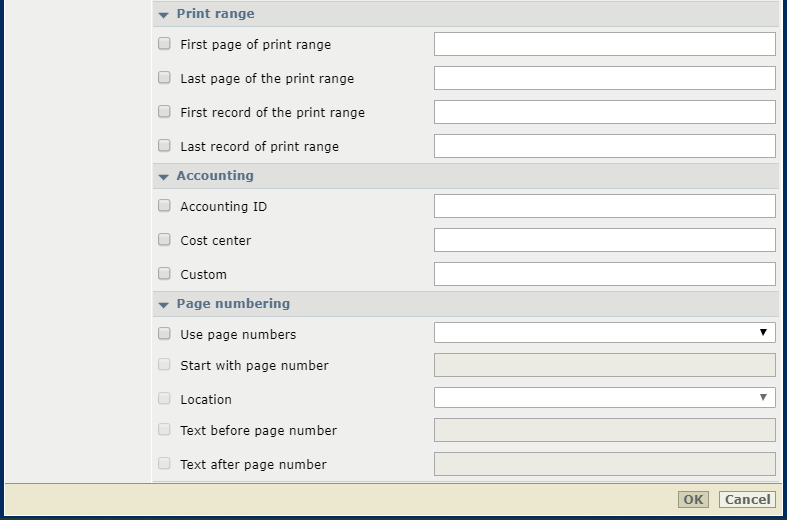
|
[Druckbereich] -Einstellungen |
Namensgebung |
|---|---|
|
[Erste Seite des Druckbereichs] |
Wenn Sie einen Teil des Dokuments drucken möchten, geben Sie die erste Seitennummer des Druckbereichs ein. Wenn Sie die letzte Seite nicht eingeben, endet der Fensterbereich auf der letzten Dokumentseite. |
|
[Letzte Seite des Druckbereichs] |
Wenn Sie einen Teil des Dokuments drucken möchten, geben Sie die letzte Seitennummer des Druckbereichs ein. Wenn Sie die erste Seite nicht eingeben, beginnt der Fensterbereich auf der ersten Dokumentseite. |
|
[Erster Datensatz des Druckbereichs] |
Wenn Sie einen Teil des Dokuments eines Auftrags mit variablen Daten drucken möchten, geben Sie die letzte Seitennummer des Druckbereichs ein. Wenn Sie den letzten Datensatz nicht eingeben, endet der Fensterbereich beim letzten Datensatz. |
|
[Letzter Datensatz des Druckbereichs] |
Wenn Sie einen Teil des Dokuments eines Auftrags mit variablen Daten drucken möchten, geben Sie die letzte Seitennummer des Druckbereichs ein. Wenn Sie den ersten Datensatz nicht eingeben, beginnt der Fensterbereich beim ersten Datensatz. |
|
Einstellungen für die [Kostenzuordnung] |
Namensgebung |
|---|---|
|
[Kostenzuordnungs-ID] |
Geben Sie die Kostenzuordnungs-ID ein. |
|
[Kostenstellencenter] |
Geben Sie die Kostenstelle ein. |
|
[Angepasst] |
Geben Sie zusätzliche Informationen zur Kostenzuordnung ein. |
|
[Seitennummerierung] -Einstellungen |
Namensgebung |
|---|---|
|
[Seitennummern verwenden], [Mit Seitennummer beginnen], [Location (Standort)], [Text vor Seitennummer], [Text nach Seitennummer] |
Geben Sie an, ob Sie Seitennummern verwenden möchten. Die Standardschriftart und der Schriftgrad sind vordefiniert. Geben Sie an, ob und wo die Seitennummern gedruckt werden. Geben Sie den Text ein, der zusätzlich vor oder hinter der Seitennummer gedruckt wird. |